여러 Mac 사용자는 항상 수백 개는 아니더라도 수십 개의 응용 프로그램을 설치합니다. Mac에서 불필요하거나 성가신 프로그램 제거, 또는 하드 드라이브 공간을 너무 많이 사용하고 하드 드라이브를 막히게 하는 경우도 있습니다.
Okta가 많은 사람들이 사용하는 훌륭한 확장 프로그램임은 부인할 수 없습니다. Okta 브라우저 확장을 사용하여 수동으로 또는 개인적으로 자격 증명을 입력해야 하는 앱에 로그인할 수 있습니다. 그러나 이것에도 불구하고 일부는 여전히 앱을 사용하는 데 문제가 발생하므로 다음을 수행할 필요가 있습니다. Okta 플러그인 Mac 제거 다시 설치하기 전에.
누군가는 이것에 질릴 수 있고 누군가는 더 이상 필요하지 않다고 생각할 수 있습니다. 그렇기 때문에 그들은 영원히 없애버려야 한다고 생각했습니다. 확장 프로그램을 제거하는 것은 가이드를 따르면 쉽습니다. 이 자습서는 전문 도구를 사용하여 브라우저에서 수동 또는 자동으로 Okta 플러그인을 제거하는 데 도움이 됩니다.
내용 : 1부. Okta 플러그인이란?2 부분. 수동으로 Okta 제거3 부분. Mac에서 자동으로 Okta 제거4 부. 결론
1부. Okta 플러그인이란?
확장을 브라우저를 열 때 활성화되는 작은 프로그램으로 생각하십시오. 확장 프로그램은 리소스를 사용하기 때문에 궁극적으로 Mac의 성능을 저하시키고 저하시킵니다. 그러나 되돌릴 수 있습니다.

이 어플리케이션에는 XNUMXµm 및 XNUMXµm 파장에서 최대 XNUMXW의 평균 출력을 제공하는 옥타 플러그인 온라인 앱을 사용할 때 보안을 향상시키는 브라우저 플러그인입니다. 사용자가 자동으로 앱에 로그인할 수 있을 뿐만 아니라 암호화된 연결을 활용하므로 자격 증명을 수동으로 입력하는 대신 이 확장 기능인 Okta 플러그인을 사용할 수 있습니다.
Okta 브라우저 플러그인은 자격 증명을 보호하고 모든 업무 및 개인 응용 프로그램에 액세스할 수 있도록 합니다. 약 100억 명의 사용자와 가장 큰 글로벌 기업이 Okta를 사용하여 회사 외부 및 내부의 프로그램에 연결하여 암호를 안전하게 보호합니다.
어떤 이유로든 Mac에서 Okta 플러그인을 제거해야 하는 경우 올바르게 수행하는 방법에 대한 다음 지침을 따르십시오.
2 부분. 수동으로 Okta 제거
많은 Mac 앱은 하나의 아이콘처럼 보이지만 여러 하위 폴더, 리소스 파일 및 기본 설정(예: 프로그램에 필요한 사진 또는 기타 콘텐츠)을 포함할 수 있는 응용 프로그램 패키지 또는 번들의 형태로 제공됩니다.
앱이 Dock에서 빠르게 제거될 수 있지만 실제로 지워지는 것은 아닙니다. 그들은 당신의 장치에 남아 평소처럼 시작할 수 있습니다. 삭제된 앱은 지원 파일, 기본 설정 파일, 캐시, 로그 및 기타 데이터의 흔적을 남길 수 있습니다.
첫 번째 기술은 간단합니다. Chrome 브라우저에서 특정 플러그인을 제거하는 방법을 알려줍니다. 다른 브라우저에서 Mac의 Okta 플러그인을 제거하려면 다음과 같은 다양한 절차를 따르십시오.
Chrome에서 Okta 제거
- Chrome을 시작합니다.
- 마우스 오른쪽 버튼으로 Okta 검색 표시줄 오른쪽에 있는 기호(파란색 O)를 클릭한 다음 Chrome에서 삭제.
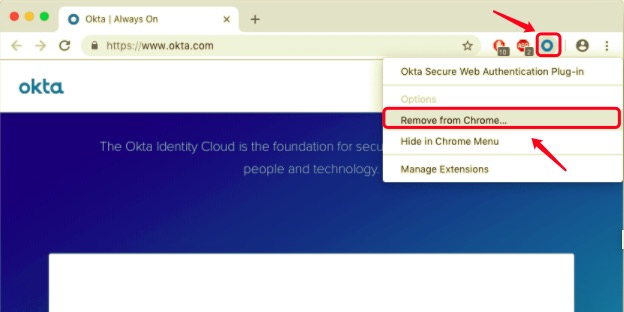
오른쪽 상단 모서리에 있는 점 XNUMX개 기호를 클릭한 다음 선택하여 Chrome 브라우저 설정으로 들어갈 수도 있습니다. 추가 도구클릭 확장, 불필요한 확장을 한 번에 선택하고 제거하십시오.
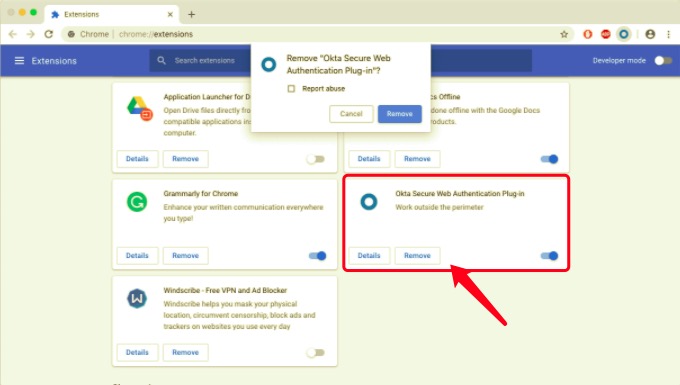
Firefox에서 Okta 제거
Firefox 브라우저에서 플러그인을 제거하려면 오른쪽 상단의 메뉴 표시줄로 이동하여 기능 추가, 확장으로 이동한 다음 Okta 확장을 선택하고 원하지 않는 항목을 제거하십시오.
Safari에서 Okta 제거
Safari 브라우저에서 플러그인을 제거하려면 Safari 메뉴 막대로 이동한 다음 환경 설정, 확장 탭을 클릭하고 제거 더 이상 필요하지 않은 플러그인 옆에 있습니다.
3 부분. Mac에서 자동으로 Okta 제거
불필요한 확장, 원치 않는 파일 또는 데이터 및 기타 쓰레기를 컴퓨터에서 수동으로 지우는 것이 오히려 게으른 사람들이 있습니다. 이 절차는 지루할 뿐만 아니라 시간도 오래 걸립니다. 이러한 가비지 파일 때문에 사용해야 할 때 저장 용량이 부족할 수도 있습니다. 확장을 수동으로 제거하려고 시도했지만 Mac이 여전히 작동하지 않거나 웹 사이트를 로드하지 않는 경우 다음과 같은 Mac 프로그램을 사용하는 것이 좋습니다. PowerMyMac.
Mac을 깨끗하고 양호한 성능으로 유지하려면 다음과 같은 Mac 청소 프로그램을 활용하십시오. PowerMyMac 앱을 신속하게 제거하고 가비지 파일, 중복 파일, 캐시, 앱 잔여물 등을 제거합니다. 또한 앱 청소기가 될 뿐만 아니라 Mac을 최적화하고 보호할 수 있습니다.
이 방법은 원치 않는 앱이나 확장 프로그램을 제거하는 가장 간단하고 빠른 방법입니다. 아래 지침에 따라 앱을 사용하여 브라우저에서 Mac용 Okta 플러그인을 제거할 수도 있습니다.
- 선택 확장 PowerMyMac 프로그램에서.
- 찾고 있는 확장 프로그램의 미리보기를 보려면 주사 단추. 그런 다음 플러그인이 프록시, 서비스, 로그인, QuickLook 및 Spotlight와 같은 섹션으로 나누어져 있음을 알 수 있습니다.
- By 버튼 켜기 및 끄기, 확장을 활성화하거나 비활성화할 수 있습니다.

4 부. 결론
확장 프로그램과 플러그인은 추가 기능을 포함하는 동시에 앱의 용량을 최소화하는 데 도움이 될 수 있습니다. 그러나 불필요한 확장 및 플러그인을 사용하면 Mac 속도가 느려집니다. 웹 경험을 개선하는 대신 때때로 Mac 장치에 성가신 요소가 될 수 있습니다. 이들 모두는 사용자가 처리해야 하는 상당한 고통입니다. 이것이 소비자가 Mac에서 브라우저 확장을 효과적으로 제거하는 기술을 찾는 이유입니다.
요약하자면, 이 튜토리얼은 Mac에서 수동 방식과 자동으로 Mac 소프트웨어를 사용하여 Okta Plugin을 제거하는 방법에 관한 것이었습니다. 확장 프로그램을 수동으로 제거하는 것은 절차를 읽고 나면 접근 가능하고 쉬울 수 있지만 실제에서 수행하는 것은 시간 소모적이고 피곤할 수 있습니다.
이 때문에 많은 사람들이 다른 가이드에서 일부를 제공했습니다. Mac용 타사 소프트웨어로 앱 삭제 또는 효과적으로 확장합니다. Okta 또는 그 이상과 같은 확장 프로그램은 몇 번의 클릭과 몇 분 만에 모두 삭제할 수 있으므로 사용자가 더 편리하고 안전하게 사용할 수 있습니다.



